
Hitta och identifiera bilder av personer med Bilder på datorn
Första gången du öppnar Bilder söker appen igenom ditt bibliotek efter personer på dina bilder. När sökningen är klar kan du öppna albumet Personer, visa bilder som är ordnade efter ansiktena som har hittats på dem och ange namn för de personer som Bilder har hittat. När du importerar nya bilder till biblioteket matchar Bilder personer i dem med personer som du har namngivit. Du kan också identifiera personerna på bilderna manuellt.
Visa personer i biblioteket
Klicka på Personer i sidofältet i Bilder
 på datorn.
på datorn.Personer som du har markerat som favoriter visas i stora rutor högst upp i fönstret. Om du vill göra en person till favorit klickar du på favoritknappen
 i bilden. Du kan även dra någon till eller från favoritområdet längst upp.
i bilden. Du kan även dra någon till eller från favoritområdet längst upp.Tips: När du ser ett ansikte utan namn i fönstret kan du placera pekaren över ansiktet, klicka på Namn och skriva in ett namn.
Dubbelklicka på ett ansikte så visas bilderna på den personen.
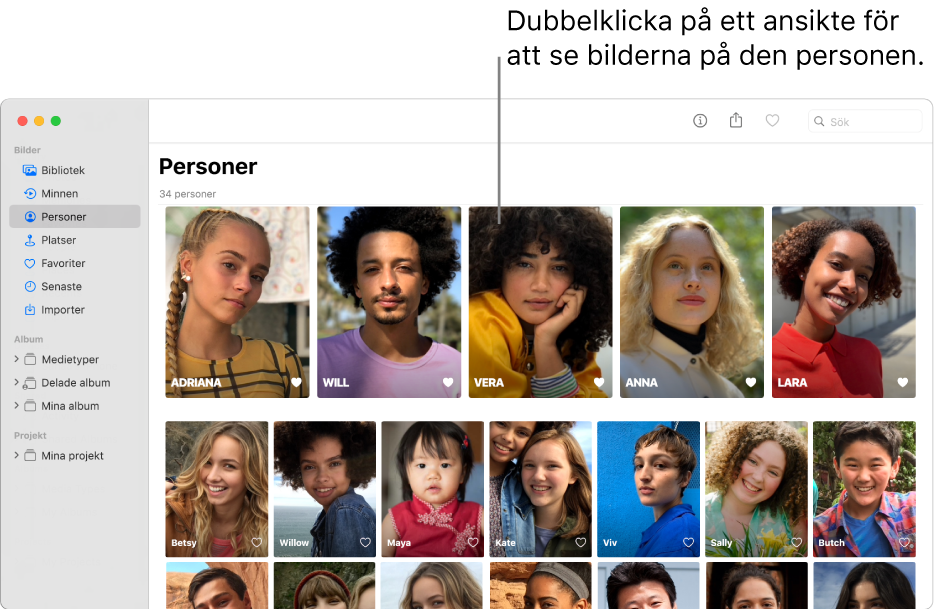
Du kan välja att visa bilder i sin helhet eller bara ansikten genom att trycka på knappen Bilder respektive Ansikten i verktygsfältet. Om du vill visa alla bilder på en person eller bara ett urval klickar du på Visa fler eller Visa alla överst i området Bilder.
För att lägga till ett namn i en persons bild klickar du på Lägg till namn i verktygsfältet och skriver in ett namn (eller väljer ett namn som visas när du skriver). Klicka på Nästa och sedan på Klar.
Alla bilder i gruppen tilldelas till namnet. Om en person är felaktigt identifierad kan du ändra det genom att klicka på den i verktygsfältet.
Gör något av följande:
Visa bilder på en karta: Rulla ned till Platser och dubbelklicka på en miniatyrbild så visas platsen där bilden togs.
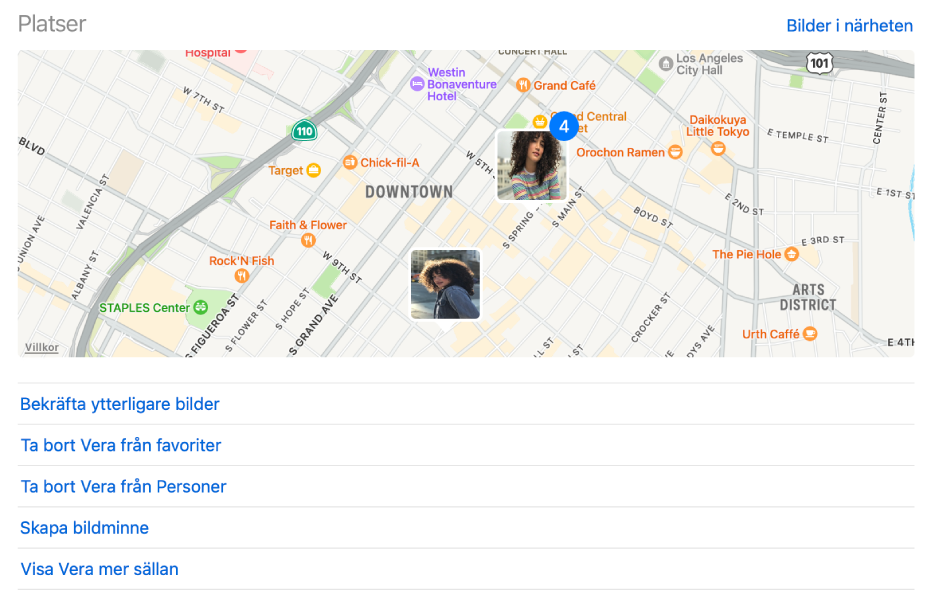
Bekräfta ytterligare bilder av en person: När Bilder identifierar ytterligare bilder av en person kan du granska dem och bekräfta att rätt namn har använts. Rulla nedåt under Platser och klicka sedan på Bekräfta ytterligare bilder. När en bild av personen visas klickar du på Ja för att bekräfta personens identitet eller Nej för att ange att det inte är rätt person. Klicka på Klar för att sluta få fler eventuella bilder av personen.
Lägg till eller ta bort en person som favorit: Rulla ned under Platser och klicka på Lägg till den här personen som favorit eller Ta bort [namn] från favoriter.
Ta bort en person från albumet Personer: Rulla ned under Platser och klicka sedan på Ta bort [namn] från Personer.
Originalbilderna tas inte bort från biblioteket när du tar bort en person från albumet Personer.
Skapa ett minne från bilder på en person: Rulla ned under Platser och klicka på Skapa bildminne. Ett nytt minne om den här personen visas i Minnen.
Se färre bilder på den här personen: Om du föredrar att inte se bilder på en person i albumet Personer rullar du ned under Platser och klickar på Visa [namn] mindre. Bilder av den här personen visas mindre ofta i Minnen och albumet Personer. Välj Bilder > Inställningar, klicka på Allmänt och sedan på Nollställ föreslagna personer.
Välj en bild som en referensbild som ska representera alla bilder på en person: Visa miniatyrer för den personen och kontroll-klicka på en bild. Välj sedan Gör till referensbild.
Slå samman bilder på en person till en grupp
Om du hittar fler än en grupp med bilder som identifierar samma person kan du slå samman grupperna.
Klicka på Personer i sidofältet i Bilder
 på datorn.
på datorn.Markera grupperna med bilder som du vill slå samman.
Kontroll-klicka på en grupp och välj Slå ihop [antalet] personer.
Manuellt identifiera och namnge personer i en bild
En del bilder kan innehålla personer som inte namnges automatiskt. Du kan namnge dem manuellt.
Dubbelklicka på den bild som du vill öppna i Bilder
 på datorn.
på datorn.Gör något av följande:
Välj Innehåll > Visa ansiktsnamn. Klicka på namnet (eller på ”namnlös”) under ett ansikte, skriv ett namn och tryck på returtangenten (eller välj ett namn som visas medan du skriver).
Klicka på info-knappen
 i verktygsfältet. Klicka på lägg till-knappen
i verktygsfältet. Klicka på lägg till-knappen  , placera cirkeln över ansiktet genom att dra i den om det behövs, klicka på fältet Namn, skriv ett namn och tryck på returtangenten.
, placera cirkeln över ansiktet genom att dra i den om det behövs, klicka på fältet Namn, skriv ett namn och tryck på returtangenten.Du kan klicka på lägg till-knappen
 flera gånger om du vill identifiera flera ansikten i en bild. Du tar bort ett namn som du har lagt till för ett ansikte genom att klicka på ta bort-knappen
flera gånger om du vill identifiera flera ansikten i en bild. Du tar bort ett namn som du har lagt till för ett ansikte genom att klicka på ta bort-knappen  på personen.
på personen.
Om du vill sluta visa ansiktsnamn i bilder väljer du Innehåll > Göm ansiktsnamn.